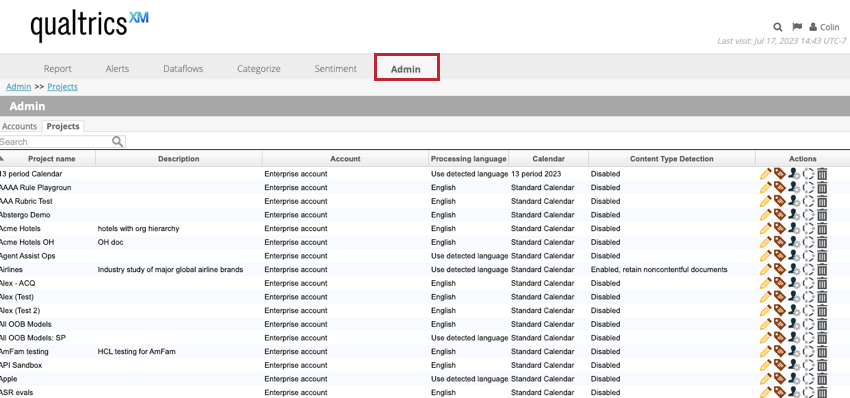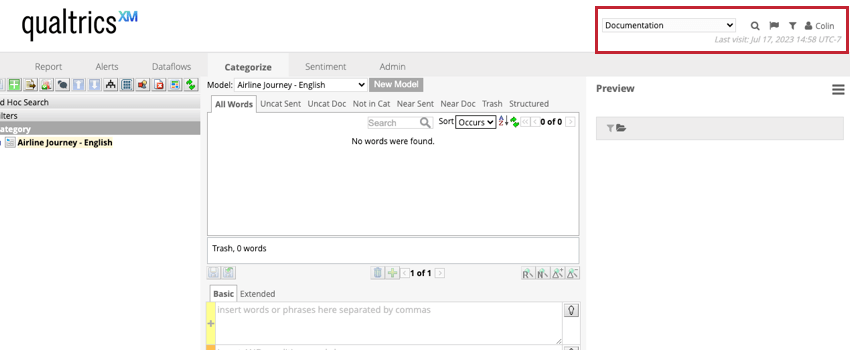Navegando por el diseñador
Acerca de Navigating Designer
Esta página explica cómo navegar entre las principales pestañas y componentes de la interfaz del Diseñador.
Para acceder al Diseñador, haga clic en el menú de navegación en la esquina superior izquierda cuando haya iniciado sesión. Estudio. Luego, elige Diseñador. Si tiene acceso a varias cuentas, elija la cuenta que desea administrar.
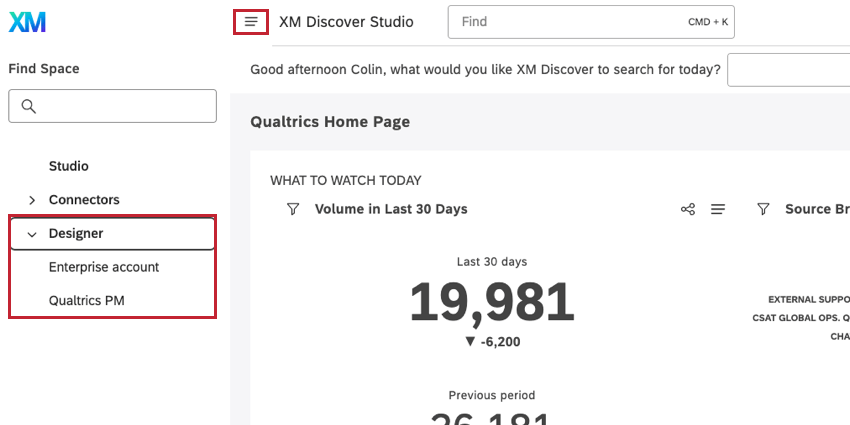
Lista de Proyectos
La lista de proyectos contiene todos sus proyectos. Para acceder a la lista de proyectos , haga clic en el Qualtrics XM Logotipo en la esquina superior izquierda después de iniciar sesión en Designer.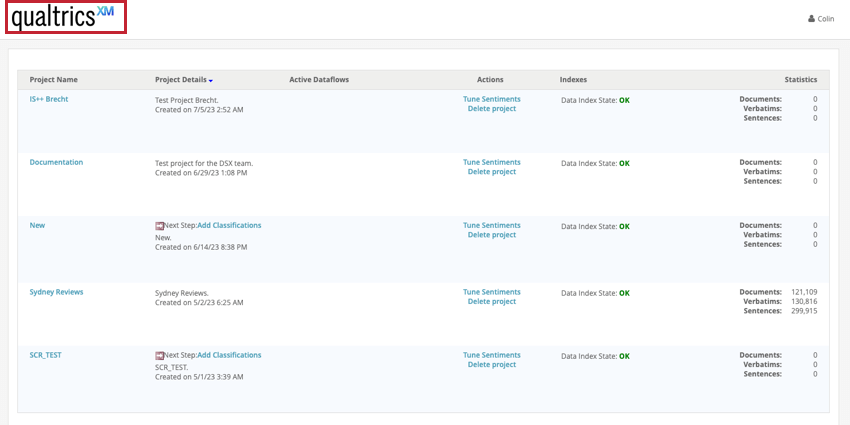
Luego, haga clic en el proyecto al que desea acceder o administrar. Luego podrá navegar a las otras secciones dentro del Diseñador.
Barra de herramientas de navegación
Una vez que haya seleccionado un proyecto, aparecerá una barra de herramientas de navegación en la esquina superior derecha para ayudarlo a navegar a las áreas clave en Designer.
De izquierda a derecha, las opciones de esta barra de herramientas incluyen:
- Utilice el menú desplegable para cambiar entre proyectos.
- Realizar una búsqueda ad hoc de opinión de los clientes para determinadas palabras clave.
- Ver notificaciones que requieren tu atención.
- Gestionar globalmente filtros.
- Cambiar a Studio, administrar preferencias del usuario, acceder a la ayuda y a la información del producto, o cerrar sesión en Designer.
Pestaña de informe
Puedes crear informes ad hoc en el Informe pestaña.
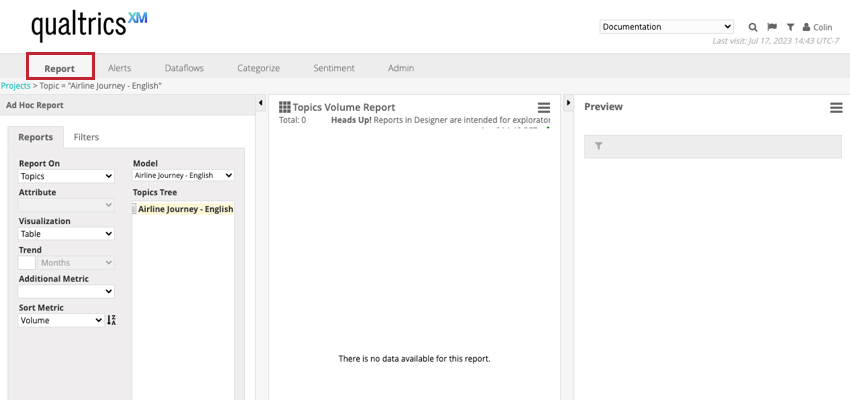
Pestaña de alertas
Puedes configurar alerta configuraciones en el Alertas Pestaña para recibir notificaciones cuando ocurran ciertos eventos en tu proyecto.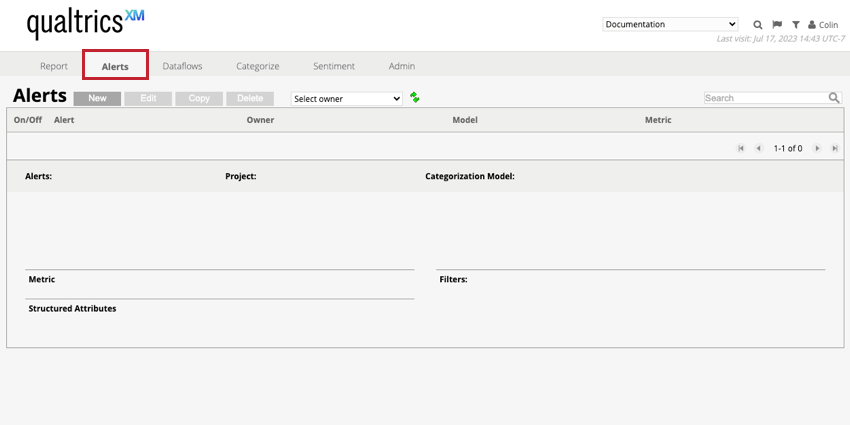
Pestaña Flujos de datos
Puede ver el estado de flujo de datos acciones, como exportar datos o importar nuevos datos, en el Flujos de datos pestaña.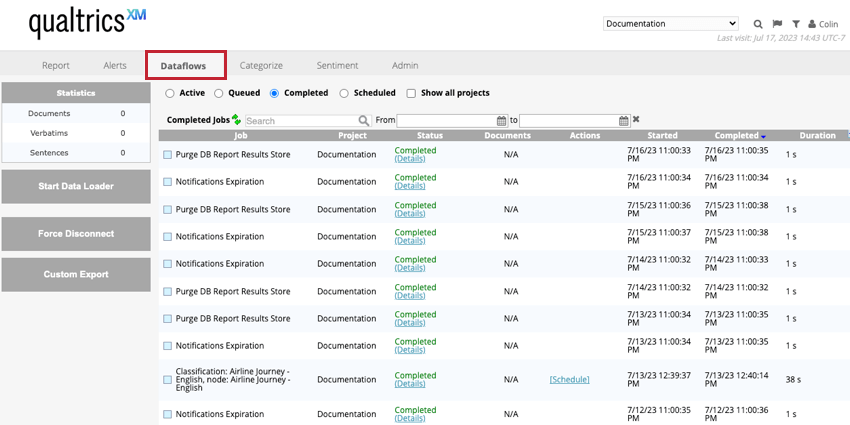
Pestaña Categorizar
Puedes ver tu datos cargados y construir un modelo de categoría en el Clasificar por categorías pestaña.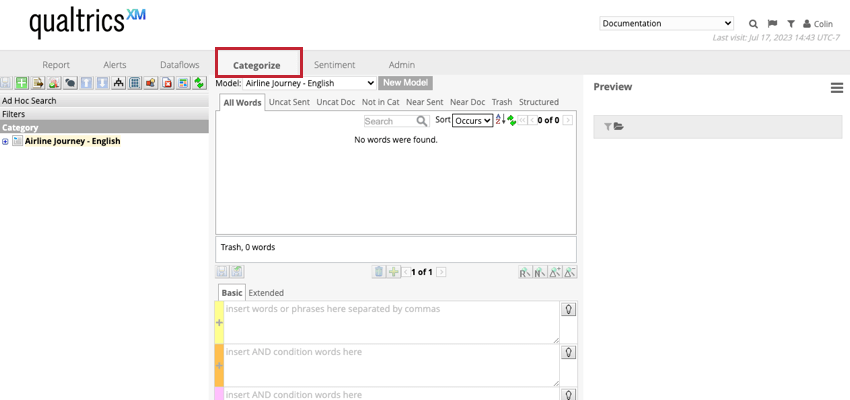
Pestaña de Sentimiento
Puede ajustar el sentimiento para su proyecto en el Sentimiento pestaña.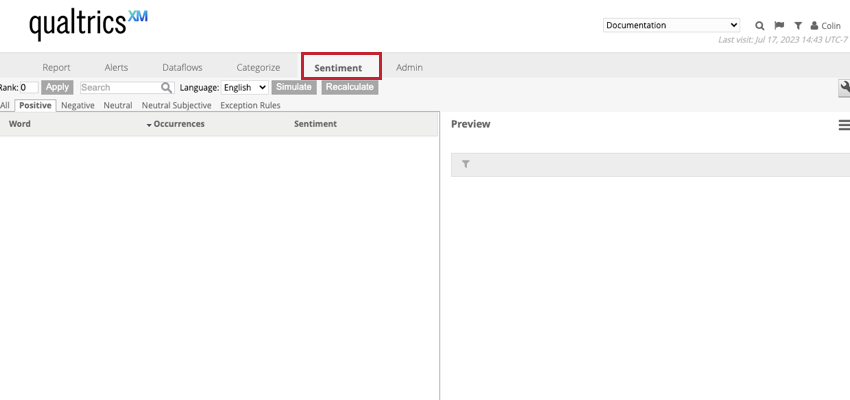
Pestaña de administración
Si es administrador de cuenta , puede administrar su proyectos, usuarios, y cuentas en el Administración pestaña.